win10打开iis命令操作方法 win10系统怎么打开iis管理器
更新时间:2022-07-14 09:28:13作者:xinxin
在日常使用win10正式版电脑的过程中,用户难免会对系统中一些功能还不是很熟悉,因此想要打开时总是不知道在哪里打开,例如win10系统中自带的iis管理器,这时是一个专业性很强的网页服务组件,那么win10系统怎么打开iis管理器呢?这里小编就来告诉大家win10打开iis命令操作方法。
推荐下载:系统之家win10纯净版
具体方法:
1、单击我的电脑选项。

2、单击管理选项卡。
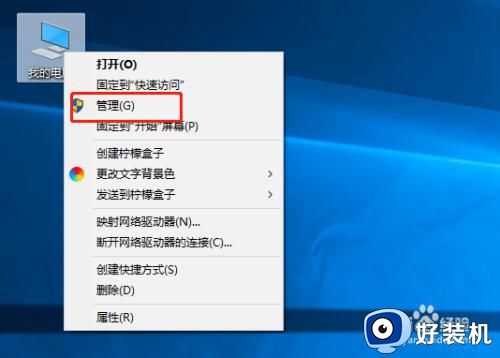
3、展开服务和应用程序。
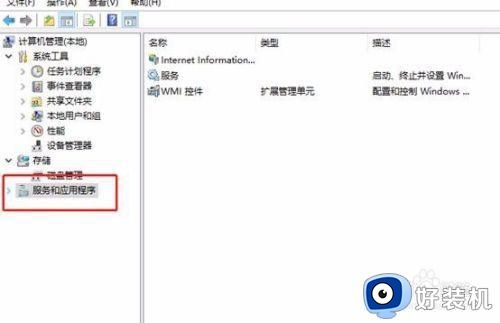
4、选择Internet Information Service(IIS)管理器。
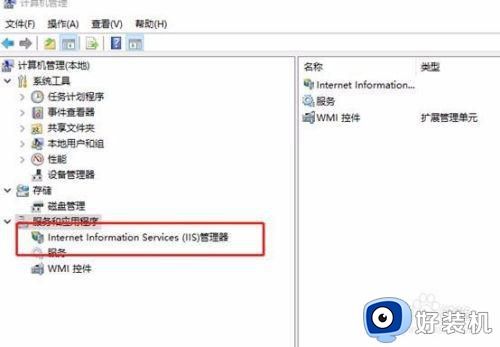
5、即可进入IIS管理界面。
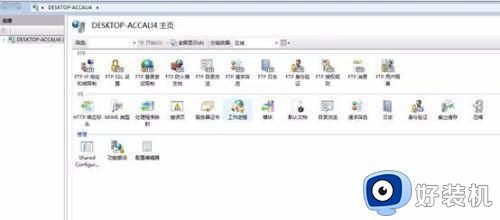
以上就是小编告诉大家的win10打开iis命令操作方法了,还有不清楚的用户就可以参考一下小编的步骤进行操作,希望能够对大家有所帮助。
win10打开iis命令操作方法 win10系统怎么打开iis管理器相关教程
- win10打开iis管理器设置方法 win10怎样打开iis管理器
- win10 打开iis的方法 win10如何打开iis管理器
- windows10打开iis管理器怎么操作 windows10系统iis管理器如何打开
- win10命令提示符怎么打开管理员 win10怎么打开管理员命令提示符窗口
- win10 找不到 iiis 服务怎么办 win10找不到internet信息服务(IIS)如何处理
- win10命令提示符如何用管理员权限打开 win10命令符怎么以管理员身份运行
- win10电脑安装IIS服务器步骤 win10电脑如何安装IIS服务器
- win10怎样使用管理员打开cmd win10用管理员权限打开cmd的方法
- 为什么win10打不开组策略管理器 win10打不开组策略管理器两种解决方法
- win10怎么管理员运行cmd命令 win10以管理员身份运行cmd的方法
- win10拼音打字没有预选框怎么办 win10微软拼音打字没有选字框修复方法
- win10你的电脑不能投影到其他屏幕怎么回事 win10电脑提示你的电脑不能投影到其他屏幕如何处理
- win10任务栏没反应怎么办 win10任务栏无响应如何修复
- win10频繁断网重启才能连上怎么回事?win10老是断网需重启如何解决
- win10批量卸载字体的步骤 win10如何批量卸载字体
- win10配置在哪里看 win10配置怎么看
win10教程推荐
- 1 win10亮度调节失效怎么办 win10亮度调节没有反应处理方法
- 2 win10屏幕分辨率被锁定了怎么解除 win10电脑屏幕分辨率被锁定解决方法
- 3 win10怎么看电脑配置和型号 电脑windows10在哪里看配置
- 4 win10内存16g可用8g怎么办 win10内存16g显示只有8g可用完美解决方法
- 5 win10的ipv4怎么设置地址 win10如何设置ipv4地址
- 6 苹果电脑双系统win10启动不了怎么办 苹果双系统进不去win10系统处理方法
- 7 win10更换系统盘如何设置 win10电脑怎么更换系统盘
- 8 win10输入法没了语言栏也消失了怎么回事 win10输入法语言栏不见了如何解决
- 9 win10资源管理器卡死无响应怎么办 win10资源管理器未响应死机处理方法
- 10 win10没有自带游戏怎么办 win10系统自带游戏隐藏了的解决办法
